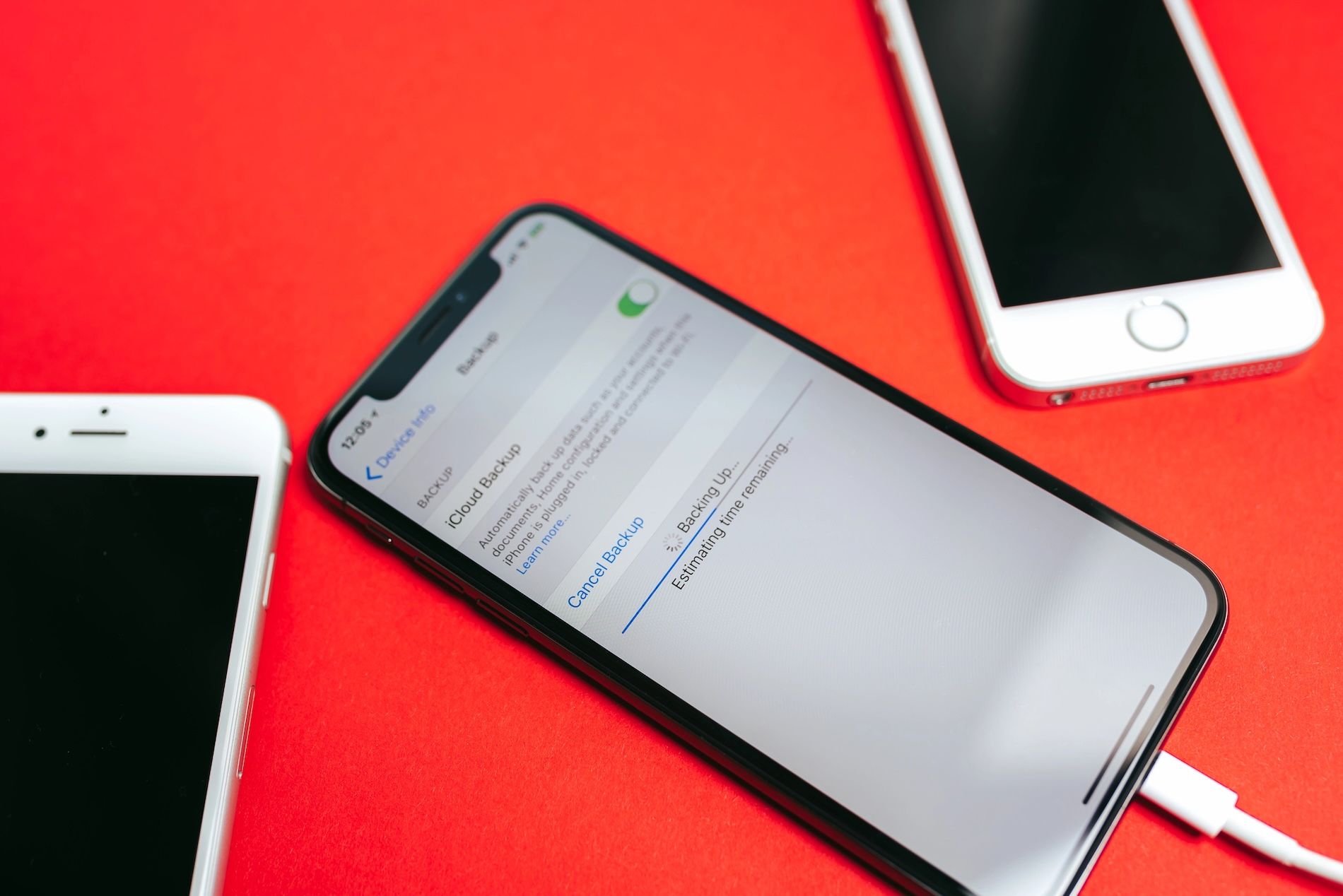
Ihr iPhone ist mehr als nur ein Telefon – es ist ein Lebensarchiv im Taschenformat. Von wertvollen Erinnerungen und traumhaften Urlaubsfotos bis hin zu Arbeitsdateien, Nachrichten und Apps, ohne die Sie nicht leben können.
Stellen Sie sich nun vor, Ihr iPhone rutscht aus Ihrer Tasche und ist für immer verschwunden. Mit Ihrem Telefon verschwinden auch Ihre wertvollen Fotos und Videos, wichtige Nachrichten und alles andere, was Sie auf Ihrem Telefon gespeichert haben. Verheerend, nicht wahr?
Das bedeutet jedoch nicht das Ende Ihrer digitalen Welt, solange Sie Ihr Telefon sichern. Sie können sich das wie ein Sicherheitsnetz für Ihre Daten vorstellen, damit Sie diese wiederherstellen können, wenn Sie Ihr Telefon verlieren oder es irreparabel beschädigt wird.
Aber wie sichern Sie Ihr iPhone? Schauen wir uns einmal genau an, wie das funktioniert.
Sichern in iCloud
iCloud ist der praktische Cloud-Speicher von Apple, mit dem Sie Ihr iPhone mühelos sichern können. Diese Methode ist ideal für Nutzer, die ein System bevorzugen, das sie einmal einrichten und dann vergessen können, da es sich still und leise um alles kümmert – Sie merken gar nicht, dass die Sicherung stattfindet. Es speichert Ihre Daten automatisch jeden Tag, unabhängig davon, ob Ihr Gerät aufgeladen, mit dem WLAN verbunden oder gesperrt ist.
Diese Backup-Technik erfasst alle wichtigen Daten – Nachrichten, Fotos, wichtige Daten, Geräteeinstellungen, App-Daten und mehr. Aber es gibt einen Haken: Bei iCloud sind Sie auf den Speicherplatz beschränkt, da Apple nur 5 GB kostenlos zur Verfügung stellt. Wenn die Daten, die Sie sichern möchten, mehr Speicherplatz benötigen, müssen Sie auf iCloud+ upgraden, das mit einem monatlichen Abonnement verbunden ist.
So erstellen Sie ein Backup mit iCloud:
- Verbinden Sie sich mit einem stabilen WLAN-Netzwerk.
- Gehen Sie zu den Einstellungen und klicken Sie auf Ihren Namen.
- Wählen Sie „iCloud“ und dann „iCloud-Backup“.
- Aktivieren Sie „Backup“.
Sichern auf einem Windows-PC
Sind Sie Windows-Nutzer? iTunes ist die gängige Methode zum Sichern eines iPhones. Während es auf den neuen Macs nicht mehr nützlich ist, wird es unter Windows vollständig unterstützt und bietet umfangreiche Möglichkeiten zur Verwaltung Ihres iPhones.
Wenn Sie Ihr Telefon über iTunes sichern, werden Ihre Daten lokal auf Ihrem PC gespeichert. So können Sie ein vollständiges Gerätesicherungskopie erstellen, ohne sich Gedanken über die Beschränkungen des Cloud-Speichers machen zu müssen.
Wenn Sie zu den Menschen gehören, die keine persönlichen Daten hochladen möchten, ist diese Methode sehr praktisch. Die lokale Sicherung enthält alles, einschließlich App-Daten, Geräteeinstellungen, Startbildschirm-Anordnungen und iMessages.
Das Sichern unter Windows bedeutet auch, dass Sie die Möglichkeit haben, sensible Informationen durch Verschlüsselung zu schützen. Es ist eine einfache, schnelle und zuverlässige Methode.
Schritte zum Sichern Ihres iPhones mit einem Windows-PC:
- iTunes herunterladen: Stellen Sie sicher, dass auf Ihrem Computer die neueste Version installiert ist.
- iPhone anschließen: Verbinden Sie Ihr iPhone über ein USB-Kabel mit Ihrem Computer.
- Öffnen Sie iTunes und wählen Sie Ihr iPhone aus, wenn es angezeigt wird.
- Tippen Sie in der Seitenleiste auf „Zusammenfassung“.
- Wählen Sie die Sicherungsoption: Überprüfen Sie unter „Sicherungen“ und wählen Sie Ihren Computer aus.
Für zusätzliche Sicherheit können Sie Ihre iPhone-Sicherung schützen und ein Passwort festlegen.
Sichern auf einem Mac
Das Sichern auf einem Mac ist die bevorzugte Methode für Personen, die die Kontrolle über ihre Daten behalten möchten oder nicht von Cloud-Diensten abhängig sein wollen. Im Gegensatz zur iCloud-Methode werden Mac-Sicherungen lokal gespeichert, d. h. sie sind nur auf dem Laptop zugänglich, den Sie für die Sicherung verwenden.
Diese Methode ist ein Lebensretter, wenn Sie zu viele Daten haben, Ihr Geldbeutel Ihnen aber keine zusätzlichen iCloud-Speicherplatzkosten erlaubt. Sie können die Daten auch mit einer Verschlüsselung sperren, um sicherzustellen, dass sensible Daten wie Gesundheitsdaten und WLAN-Einstellungen geschützt sind.
Seit macOS Catalina (10.15) hat Apple iTunes durch Finder ersetzt, sodass Ihr iPhone nach dem Anschließen direkt in Finder angezeigt wird. Bei Backups auf einem Mac werden in der Regel fast alle Daten auf Ihrem iPhone erfasst, was diese Methode praktisch macht, wenn Sie Ihr Telefon verlieren oder zurücksetzen möchten.
Schritte zum Erstellen eines Backups auf einem Mac:
- Verbinden Sie Ihr iPhone über ein USB-Kabel mit Ihrem Mac.
- Öffnen Sie den Finder: Vergewissern Sie sich, dass Ihr iPhone unter „Speicherort“ in der Seitenleiste des Finders angezeigt wird.
- Wählen Sie die Sicherungsoption: Wählen Sie die Option, alle Daten auf Ihrem iPhone auf dem Mac zu sichern.
- Starten Sie die Sicherung.
macOS Mojave 10.14 oder früher
Sie nutzen noch einen älteren Mac mit macOS Mojave 10.14 oder früher? Keine Sorge, iTunes ist nach wie vor verfügbar und kann Ihre iPhone-Sicherungen weiterhin problemlos verarbeiten.
Hier sind ein paar Schritte zum Erstellen eines Backups unter macOS Mojave 10.14 oder früher:
- Schließen Sie Ihr iPhone an, öffnen Sie iTunes und tippen Sie oben links auf das Gerätesymbol.
- Klicken Sie unter dem iPhone auf „Zusammenfassung“.
- Wählen Sie unter „Backups“ die Option „Jetzt sichern“: Es wird alles auf Ihrem iPhone gesichert, sogar App-Daten, sodass Sie sich nicht erneut bei all Ihren Konten anmelden müssen.
- Klicken Sie auf „iPhone-Backup verschlüsseln“ und legen Sie ein Passwort fest.
Google One
Ja, Sie können Ihr iPhone mit Google One sichern; es ist nicht nur für Android geeignet. Google One kopiert zwar nicht alle Daten auf Ihrem Telefon wie die anderen Methoden, ist aber eine großartige Option zum Sichern von Videos, Fotos, Kontakten und Kalendern.
So geht's:
- Wenn Sie die Google Fotos-App noch nicht haben, laden Sie sie herunter und öffnen Sie sie.
- Aktivieren Sie in Google Fotos die Option „Sichern und synchronisieren“.
- Laden Sie Google One herunter und öffnen Sie die App.
- Gehen Sie zu den Synchronisierungseinstellungen und aktivieren Sie „Sichern mit Google One“. Richten Sie automatische Backups ein, damit die App Ihre Kontakte und Kalenderdaten automatisch sichert, wenn Sie Ihr iPhone mit einem WLAN verbinden.
Tipps zum Verwalten und Wiederherstellen von Backups
Um sicherzustellen, dass Ihre iPhone-Daten immer sicher sind, ist es wichtig, Ihre Backup-Maßnahmen zu verbessern. Regelmäßige Backups sollten Teil Ihrer Routine sein. Dies ist besonders vor einem größeren iOS-Update, beim Wechsel zu einem neuen Telefon oder bei der Fehlerbehebung hilfreich. Sie können auch das iCloud-Backup so automatisieren, dass es täglich ausgeführt wird.
Vermeiden Sie unangenehme Überraschungen, indem Sie Ihre Backups überprüfen. Überprüfen Sie nach dem Backup, wann das letzte erfolgreiche Backup durchgeführt wurde. Sie können auf diese Informationen zugreifen, indem Sie zu „Einstellungen“ gehen, auf Ihren Namen tippen, auf „iCloud“ und dann auf „iCloud-Backup“ klicken oder, wenn Sie einen Computer verwenden, in Finder/iTunes. Dies ist eine ideale Methode, um sicherzustellen, dass Ihre Daten korrekt gespeichert werden.
Um ein Backup wiederherzustellen, befolgen Sie die Anweisungen beim Einrichten Ihres iPhones. Wählen Sie einfach aus, woher Sie Ihre Daten wiederherstellen möchten, ob aus einem Mac/PC-Backup oder einem iCloud-Backup. Dies hängt von der Methode ab, die Sie zum Erstellen des Backups verwendet haben. Stellen Sie außerdem sicher, dass das Telefon während des gesamten Vorgangs mit dem WLAN oder Ihrem Laptop verbunden ist.
Abschließende Gedanken
Das Sichern Ihres iPhones ist nicht nur eine Frage der technischen Versiertheit, sondern eine einfache, aber wichtige Gewohnheit, die Sie davor bewahrt, unersetzliche Erinnerungen und Informationen zu verlieren. Ganz gleich, ob Sie die nahtlose Automatisierung der iCloud oder die Kontrolle über eine manuelle Sicherung auf Ihrem PC oder Mac bevorzugen, Sie können beruhigt sein, dass alle Ihre Daten wiederherstellbar sind.
Die Wahl der richtigen Methode zum Sichern Ihres iPhones hängt ganz von Ihren Speicheranforderungen und Ihrem Lebensstil ab. Wenn Sie viel unterwegs sind, ist iCloud möglicherweise die beste Wahl. Wenn Sie jedoch lokale und sichere Lösungen bevorzugen, ist das Sichern auf einem Computer möglicherweise die ideale Methode.
In einer Zeit, in der unsere iPhones eine zentrale Rolle in unserem Leben spielen, sollten Sie Ihre Daten sorgfältig behandeln und sichern!